Những trường hợp cần khởi động lại iPhone
Nhiều người dùng tìm kiếm cách khởi động lại iphone mà chưa hiểu rõ khi nào nên reset lại máy, khi nào không cần thiết. Theo một số nghiên cứu cho thấy, việc không bao giờ khởi động lại iPhone gây nên một số vấn đề nghiêm trọng.
Trường hợp khi đang sử dụng mà máy lại chạy chậm hoặc một vài chức năng hoạt động bất thường, để khắc phục việc khởi động lại sẽ là giải pháp tốt nhất. Quá trình khởi động lại sẽ giúp máy reset lại các quá trình nền của nó. Thực tế, trong máy iPhone bình thường vẫn có nhiều ứng dụng chạy ngầm dù người dùng đã đóng tất cả.
Hầu hết, các hệ điều hành của iOS đều sẵn sàng hoạt động trên các tài nguyên này, tuy nhiên nhiều lúc nó vẫn sẽ gặp phải một số trục trặc. Vì thế, việc khởi động lại sẽ giúp bạn dễ dàng giải quyết vấn đề trên. Thế nhưng, trong một số trường hợp như màn hình bị lỗi hay phần cứng bị ảnh hưởng thì thao tác này chưa chắc đã có thể giải quyết được.
Tính đến thời điểm hiện tại, vẫn chưa có căn cứ nào chứng minh cho việc reset lại iPhone thường xuyên là điều nên làm. Tuy nhiên, việc khởi động lại máy mỗi tuần sẽ giúp bạn tránh được một số vấn đề có thể xảy ra.

Tại sao iPhone lại treo máy, bị đơ?
Thông thường, điện thoại iPhone được đánh giá tương đối cao bởi độ mượt khi sử dụng. Thế nhưng, nhiều người khi sử dụng dòng máy này vẫn gặp phải trường hợp máy treo hoặc bị đơ. Dưới đây là một số nguyên nhân mà bạn nên biết để tìm cách khởi động lại iPhone giúp máy hoạt động tốt trở lại, bao gồm:
- Trường hợp iPhone chạy quá nhiều ứng dụng trong cùng một lúc khiến cho máy gặp phải tình trạng quá tải.
- Khi người dùng cài đặt phải một số ứng dụng không đáng tin cậy, gây nên tình trạng xung đột với hệ thống của máy.
- Nếu bạn dùng một số thiết bị sạc hoặc nguồn điện không ổn định cũng sẽ gây nên ảnh hưởng cho các phần cứng bên trong máy.
- Việc người dùng bất cẩn thường xuyên làm rơi máy, khiến các phần cứng bị ảnh hưởng làm cho tình trạng treo máy kéo dài.
Cách khởi động lại iPhone bằng phím cứng
Tùy theo mỗi đời iPhone sẽ có cách khởi động thích hợp để cải thiện tình trạng máy mà bạn không nên bỏ qua, cụ thể như sau:
Làm sao để khởi động lại iPhone 8 trở về sau?
Đời máy iPhone 8 trở về sau cụ thể bao gồm các loại như:
- iPhone SE (thế hệ 2).
- iPhone X (thường, XR, Xs, Xs Max).
- iPhone 11 (thường, Pro, Pro Max).
- iPhone 12 (thường, 12 Mini, Pro, Pro Max).
- iPhone 14 (thường, Plus, Pro, Promax).
- iPhone 15 (thường, Plus, Pro, Pro Max).
Cách khởi động lại iPhone thuộc các đời tân tiến này khá đơn giản, bạn chỉ cần thực hiện theo các bước sau:
- Bước 1: Nhấn thật lâu nút âm lượng cùng nút nguồn của máy cho đến khi màn hình xuất hiện thanh trượt tắt nguồn.
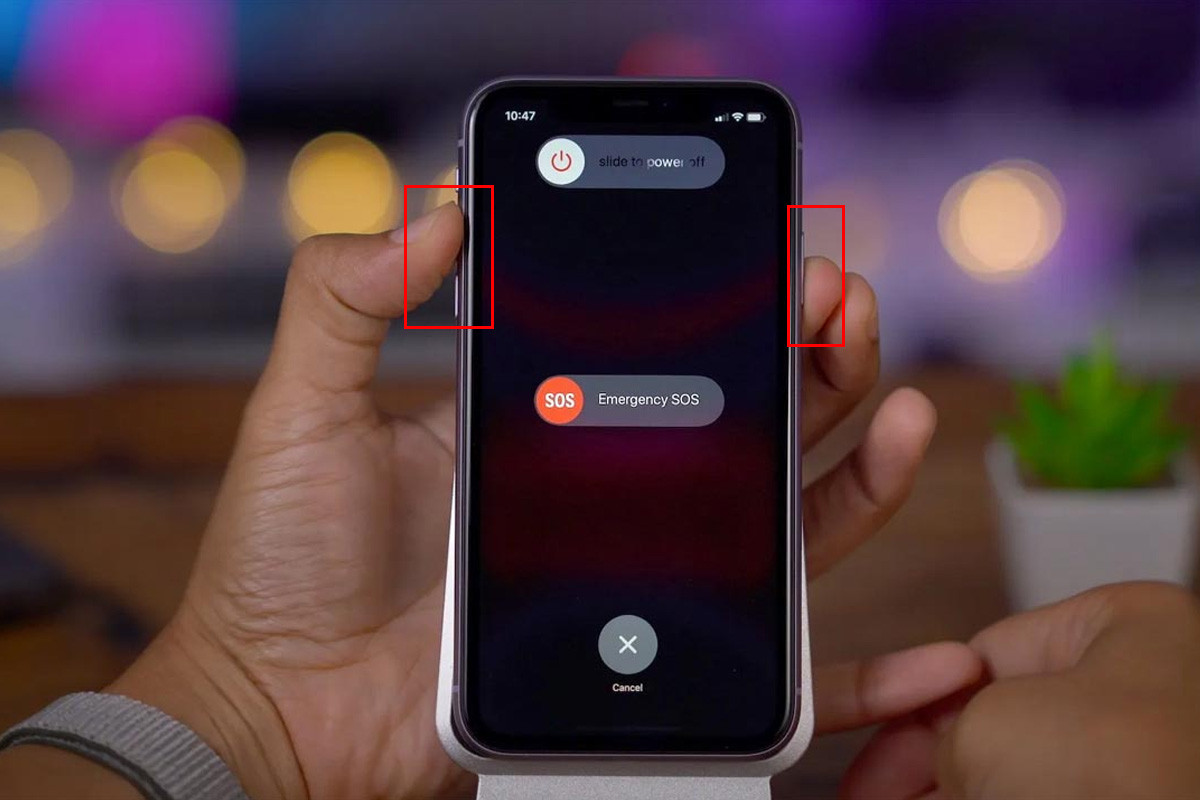
- Bước 2: Dùng tay trượt thanh tắt nguồn để tắt máy. Nếu muốn máy hoạt động trở lại bạn chỉ cần nhấn giữ nút tắt nguồn cho đến khi thấy màn hình sáng trở lại.
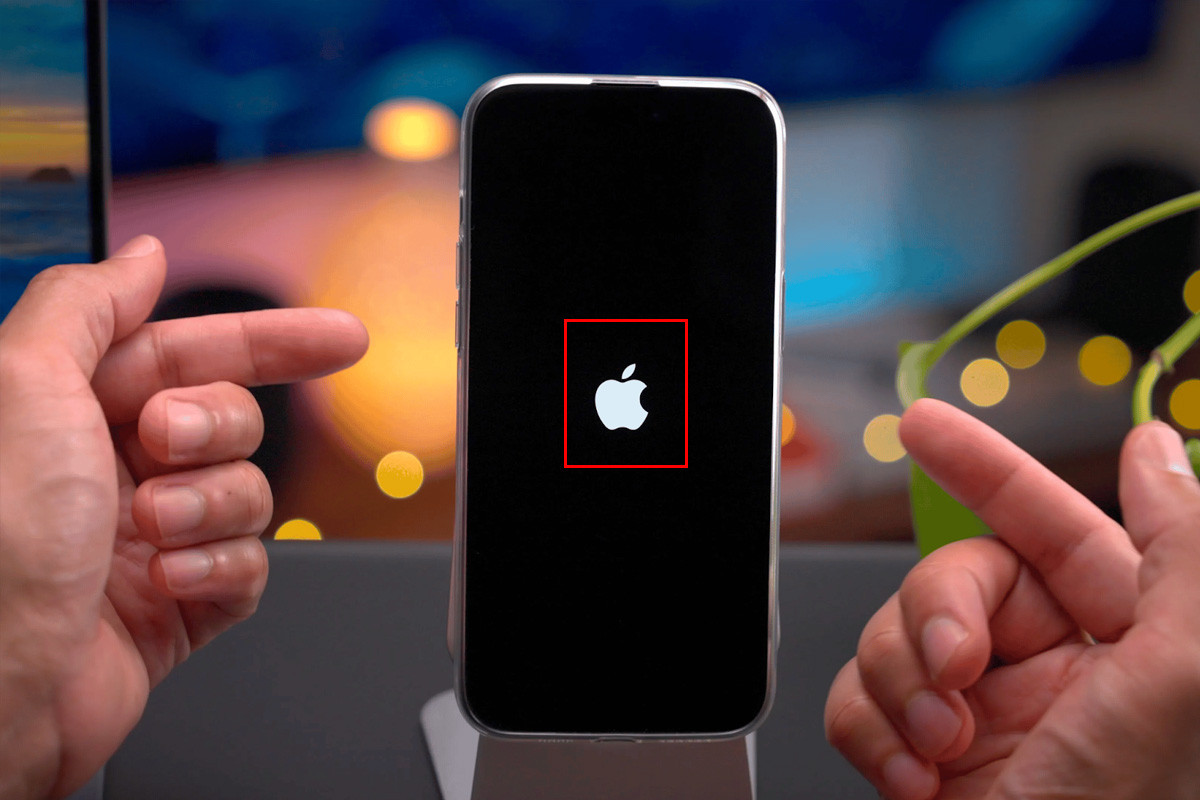
Lưu ý: Nếu máy gặp tình trạng bị đơ kéo dài khiến bạn không thể thao tác trên màn hình hãy reset lại máy bằng cách nhấn giữ đồng thời nút tăng, giảm âm lượng và nút nguồn cho đến khi màn hình xuất hiện logo của Apple.
Cách khởi động lại iPhone 7/7 Plus
Muốn học được cách khởi động lại iPhone với đời iphone 7/7 Plus bạn chỉ cần thực hiện các thao tác sau:
- Bước 1: Dùng tay nhấn giữ đồng thời nút giảm âm lượng kèm theo đó là nút nguồn.
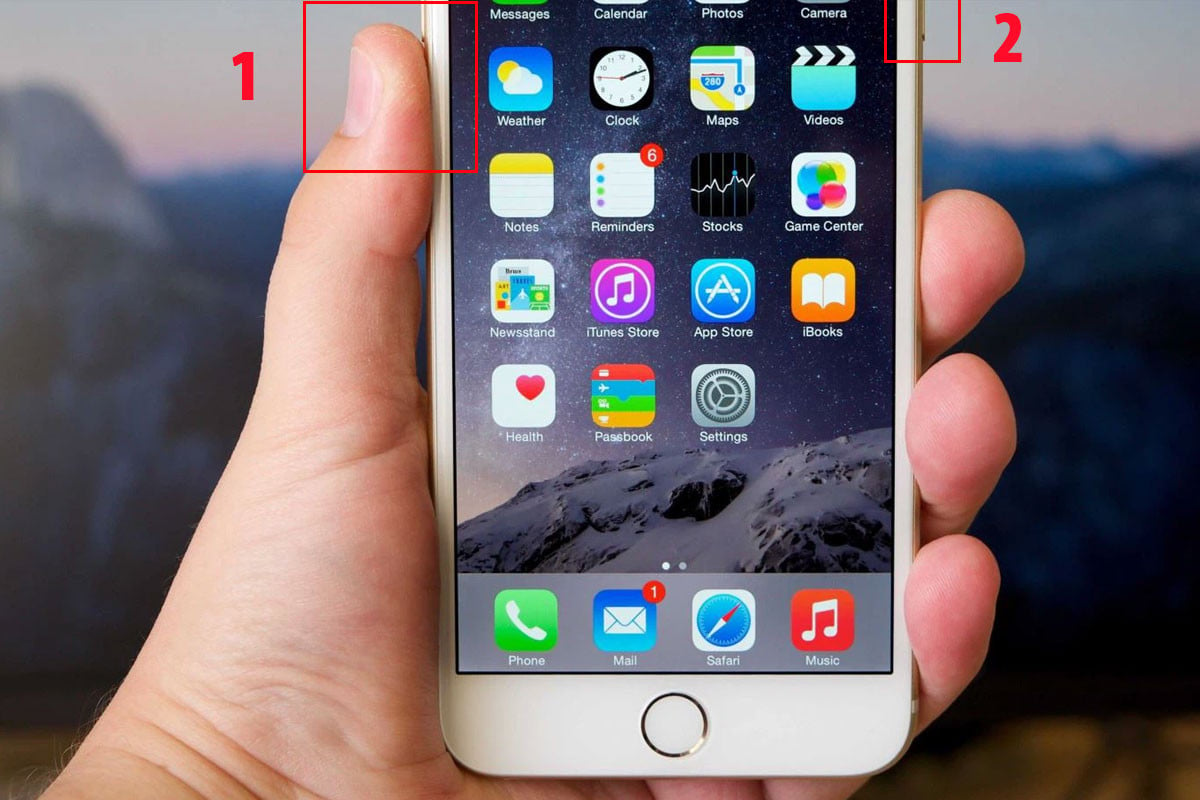
- Bước 2: Nếu thấy trên màn hình máy xuất hiện logo của Apple, bạn hãy bỏ tay ra.

Làm sao khởi động lại iPhone 5, iPhone 6, iPhone SE (thế hệ 1)?
Khác với cách khởi động lại iPhone trên những đời máy mới, với phiên bản iPhone 5, 6 hay SE (thế hệ 1) chỉ cần thực hiện thao tác nhấn giữ đồng thời nút nguồn và Home. Khi bạn thấy màn hình đã xuất hiện trở lại logo của Apple, hãy bỏ tay khỏi hai nút này.
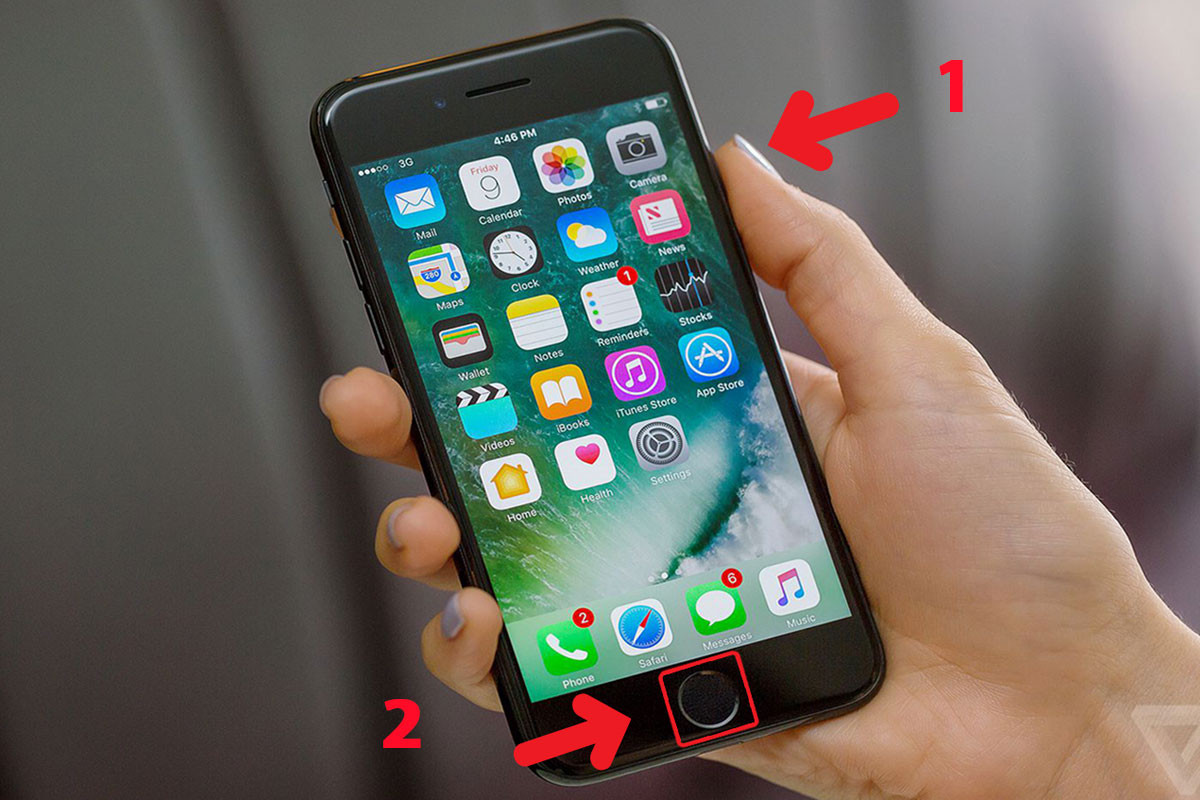
Cách khởi động lại iPhone bằng nút Home ảo
Nếu không muốn sử dụng các phím cứng, bạn cũng có thể cân nhắc dùng nút Home ảo để thực hiện quá trình khởi động lại. Sau đây là các bước cần thực hiện để reset lại máy theo cách này, bao gồm:
- Bước 1: Trên màn hình điện thoại, nhấn chọn nút Home ảo => “Thiết bị” => “Thêm”.
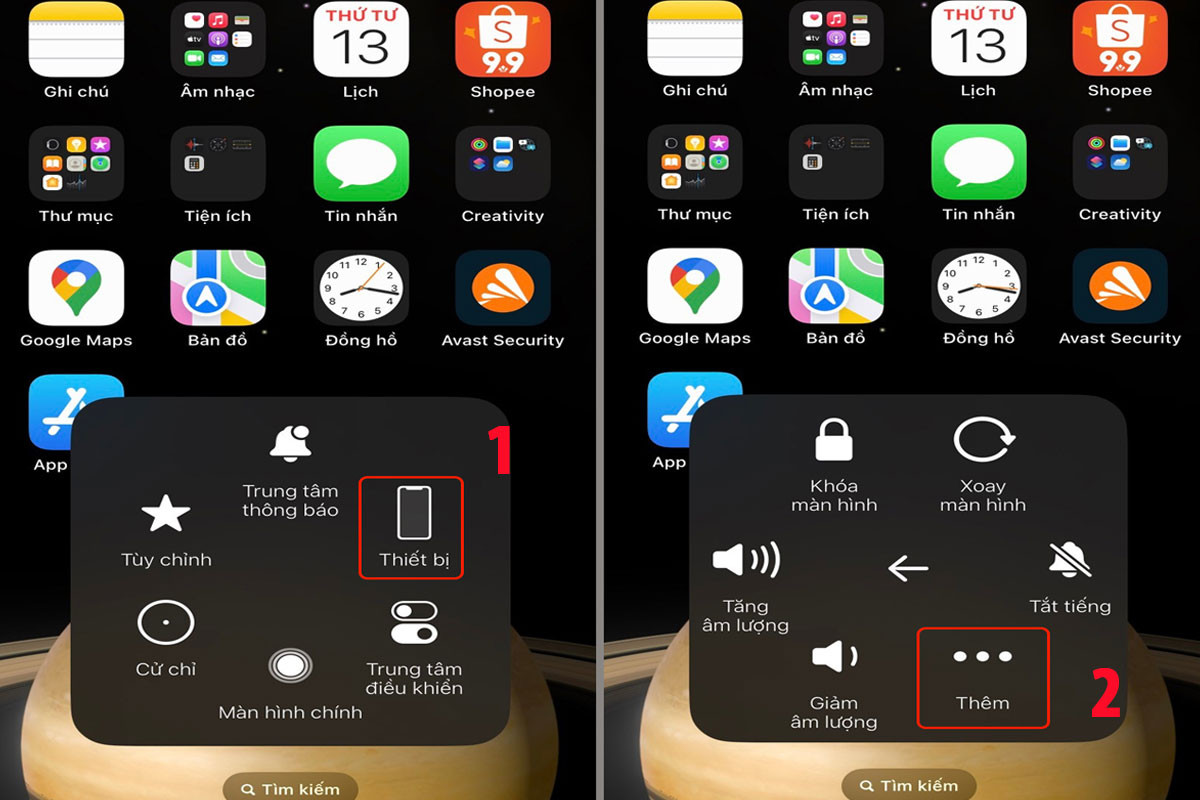
- Bước 2: Sau khi nhấn “Khởi động lại” lúc này, màn hình sẽ xuất hiện thông báo xác nhận cho hành động này, hãy nhấn “Khởi động lại” để xác nhận.
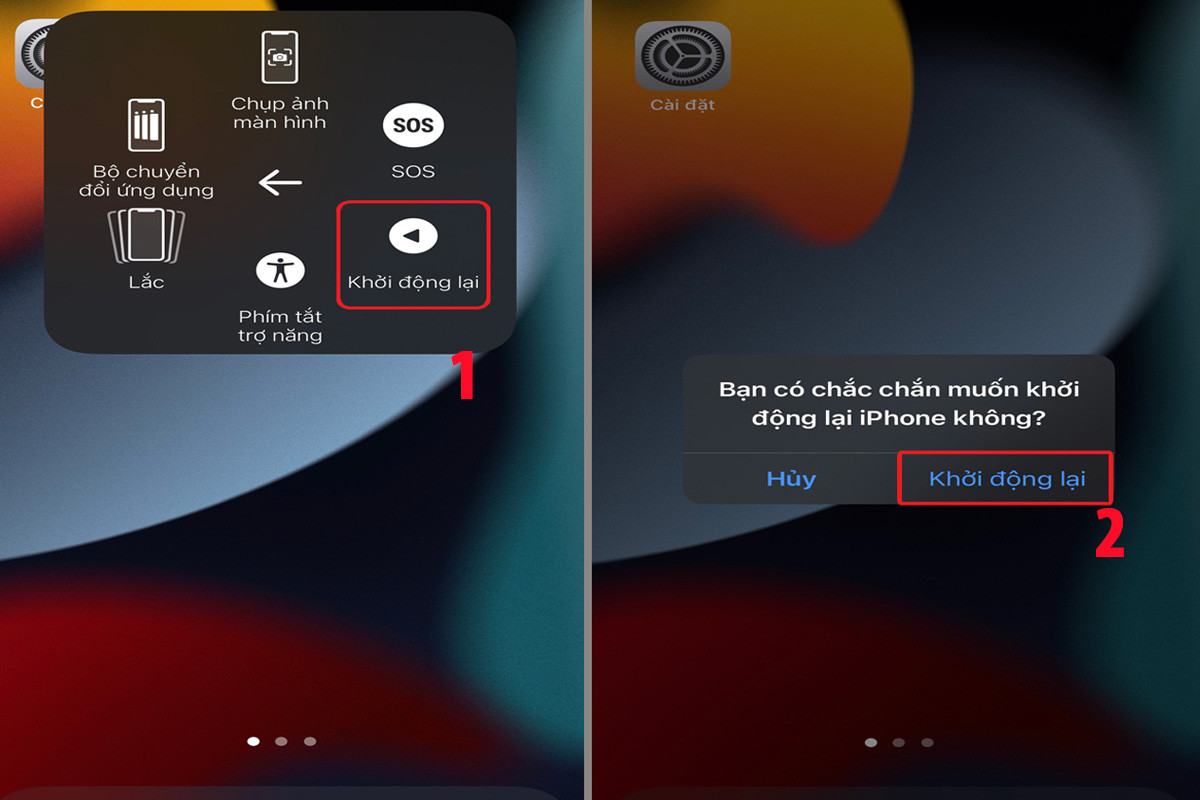
Nếu iPhone bật nguồn được nhưng dừng lại trong quá trình khởi động nên làm sao?
Sau khi thực hiện cách khởi động lại iPhone, nếu bạn thấy máy xuất hiện tình trạng logo Apple hoặc màn hình dừng lại trong quá trình bật nguồn, hãy nhanh chóng thực hiện các thao tác sau:
- Bước 1: Cho điện thoại được kết nối cùng với máy tính thông qua dây cáp. Sau đó, hãy mở “Finder” trên MacBook => “tên của thiết bị iPhone”.
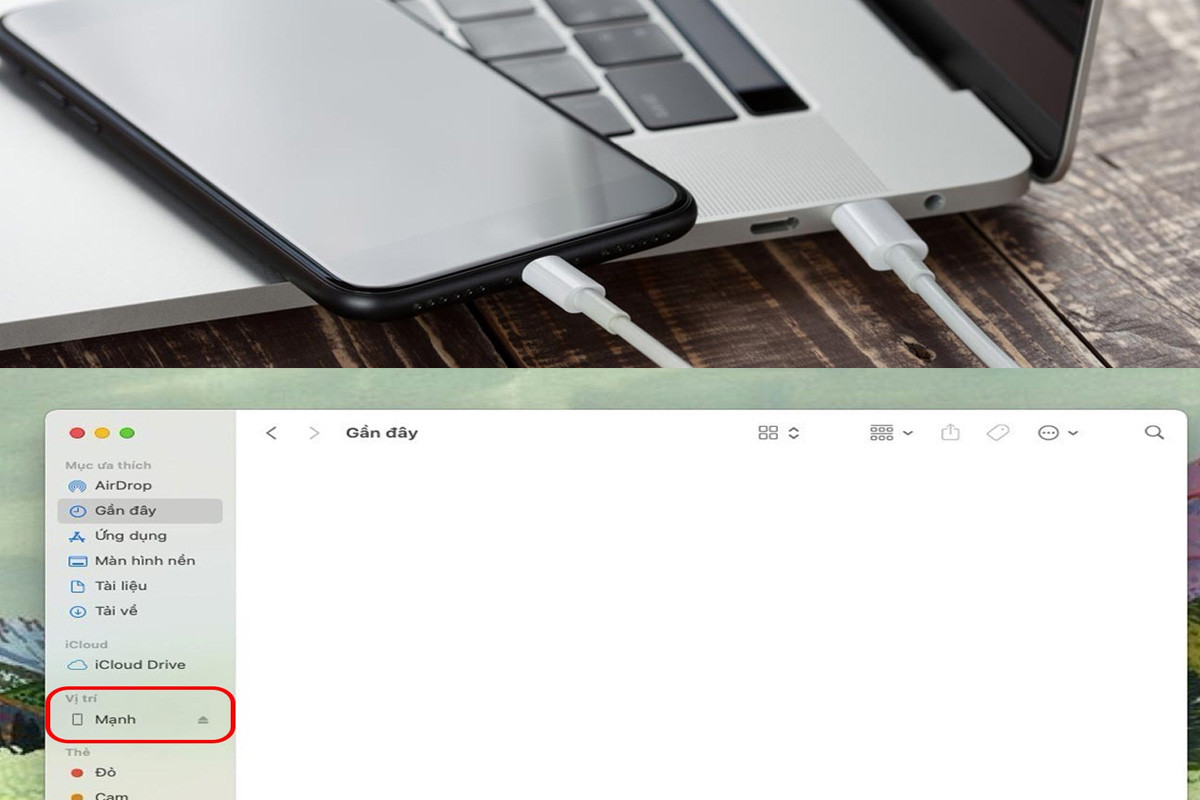
- Bước 2: Nếu máy đã được kết nối, bạn hãy thực hiện các bước khởi động lại máy tương ứng với đời điện thoại hiện tại mà mình đang dùng đã được đề cập đến ở trên.

- Bước 3: Tiếp đến, hãy nhấn vào “Cập nhật”, lúc này máy tính sẽ tải về phần mềm cho thiết bị. Nếu như quá trình này dài hơn 15 phút, thiết bị của bạn sẽ thoát khỏi chế độ khôi phục. Khi xuất hiện trường hợp này bạn nên lặp lại bước trên.
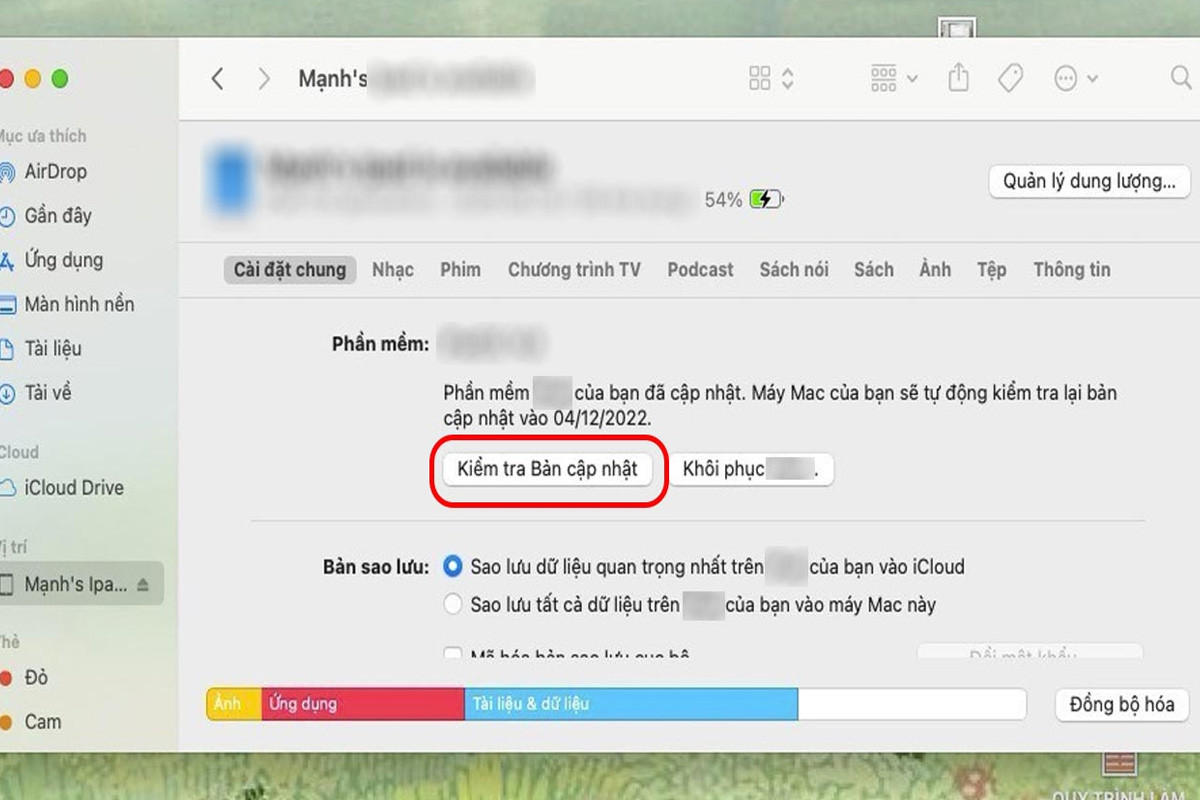
Một số câu hỏi liên quan mà bạn không nên bỏ qua
Khi đã biết được cách khởi động lại iPhone, bạn cũng nên bỏ túi một số kiến thức liên quan đến thao tác thực hiện trên dòng điện thoại thông minh này để xử lý trong những trường hợp cần thiết, ví dụ như:
Thử hết cách nhưng vẫn không tắt nguồn được nên làm sao?
Khi đã thử hết cách nhưng máy của bạn vẫn gặp phải tình trạng không tắt nguồn được, hãy liên hệ ngay với nhà sản xuất để được hỗ trợ kịp thời. Ngoài ra, bạn cũng có thể mang máy đến các cửa hàng Apple chính hãng để được khắc phục một cách nhanh chóng và kịp thời để tránh máy bị ảnh hưởng nhiều hơn.
Cần làm gì để khởi động lại iPhone X khi máy bị treo?
Từ đời iPhone X, Apple đã đưa ra nhiều giải pháp khắc phục cho tình trạng máy bị treo. Khi gặp phải tình trạng này, bạn có thể thử một trong ba cách sau:
- Cách 1: Thực hiện khởi động lại máy như thông thường bằng các nút bấm ở phần cứng tương tự như trên.
- Cách 2: Cài đặt phần mềm “iTunes” trên máy, sau đó cắm cáp kết nối iPhone với máy tính => “Restore iPhone” => “Back up” => “Restore and Update” => “Next” => “Agree” để đồng ý với điều khoản. Cuối cùng, bạn chỉ cần đợi cho phần mềm tải bản cập nhật iOS mới nhất và chọn “Done”. Khi hoàn tất quá trình này phần mềm sẽ tự động Restore iPhone.
Lưu ý: Với đời máy này nếu bạn không thể khởi động lại được vì phím cứng điện thoại bị hỏng, hãy tắt bằng chức năng cài đặt. Bạn chỉ cần nhấn vào “Cài đặt” trên điện thoại => “Cài đặt chung”, sau đó hãy kéo xuống và nhấn vào mục “Tắt máy”. Lúc này, màn hình sẽ xuất hiện câu lệnh “Trượt để tắt nguồn”, hãy kéo từ trái qua phải để tắt máy. Muốn mở lại máy cần phải nhấn giữ nút tắt nguồn cho đến khi màn hình xuất hiện logo Apple.
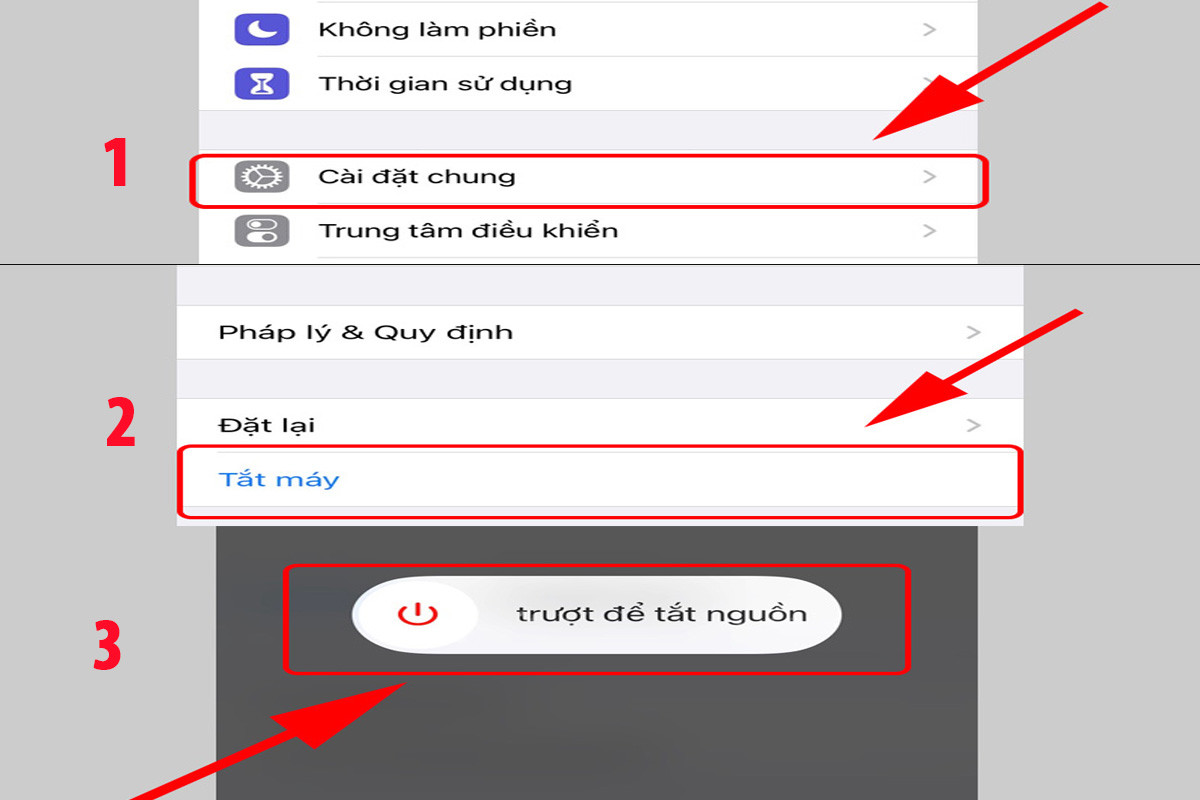
Bên cạnh đó, để giảm tình trạng máy iPhone X bị đơ, bạn nên xóa bớt một số ứng dụng không dùng đến. Hành động này sẽ giúp máy có thêm không gian hoạt động, thậm chí tránh khỏi một số ứng dụng độc hại. Ngoài ra, hãy cho chiếc điện thoại của bạn thời gian nghỉ ngơi để tăng tuổi thọ.
iPhone sau khi tắt máy nhưng không lên nguồn nên làm thế nào?
nhiều người dùng khi thực hiện thao tác tắt máy gặp phải tình trạng không lên nguồn, bạn nên kiểm tra kỹ xem nguyên nhân do đâu. Đầu tiên, hãy kiên nhẫn sạc máy trong một khoảng thời gian nhất định để xem có phải do máy hết pin không. Một cách khác mà bạn nên thử chính là khởi động lại iphone lần nữa để xem có khắc phục được không.
Phải làm sao khi nút Home ảo của tôi không có mục khởi động lại?
Khi nhấn vào nút Home ảo trên máy, nếu bạn không thấy có mục “Khởi động lại” có thể là do tính năng này chưa được thiết lập sẵn. Muốn cài đặt tính năng này trên nút Home ảo, bạn nên thực hiện theo các bước sau:
- Bước 1: Vào mục “Cài đặt” trên điện thoại => “Trợ năng”.
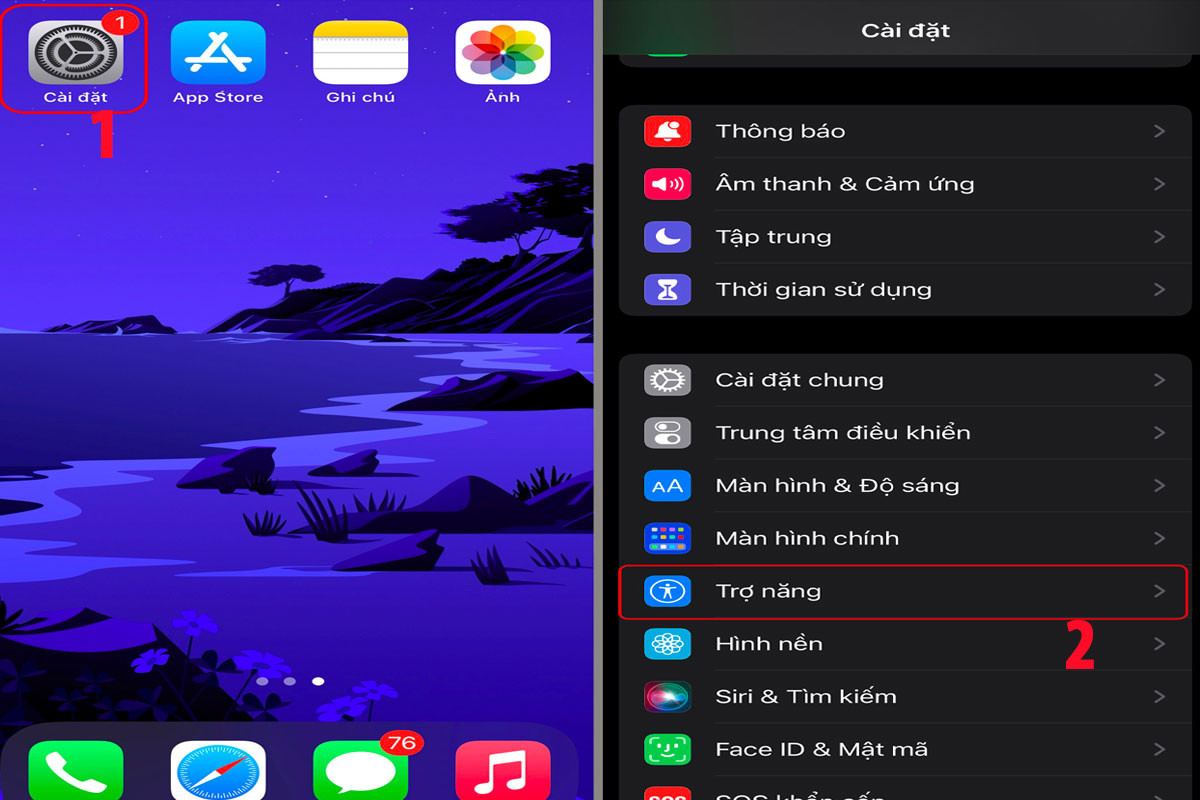
- Bước 2: Nhấn chọn “Tùy chỉnh menu điều khiển” => biểu tượng dấu “+” => “Khởi động lại” => “Xong”.
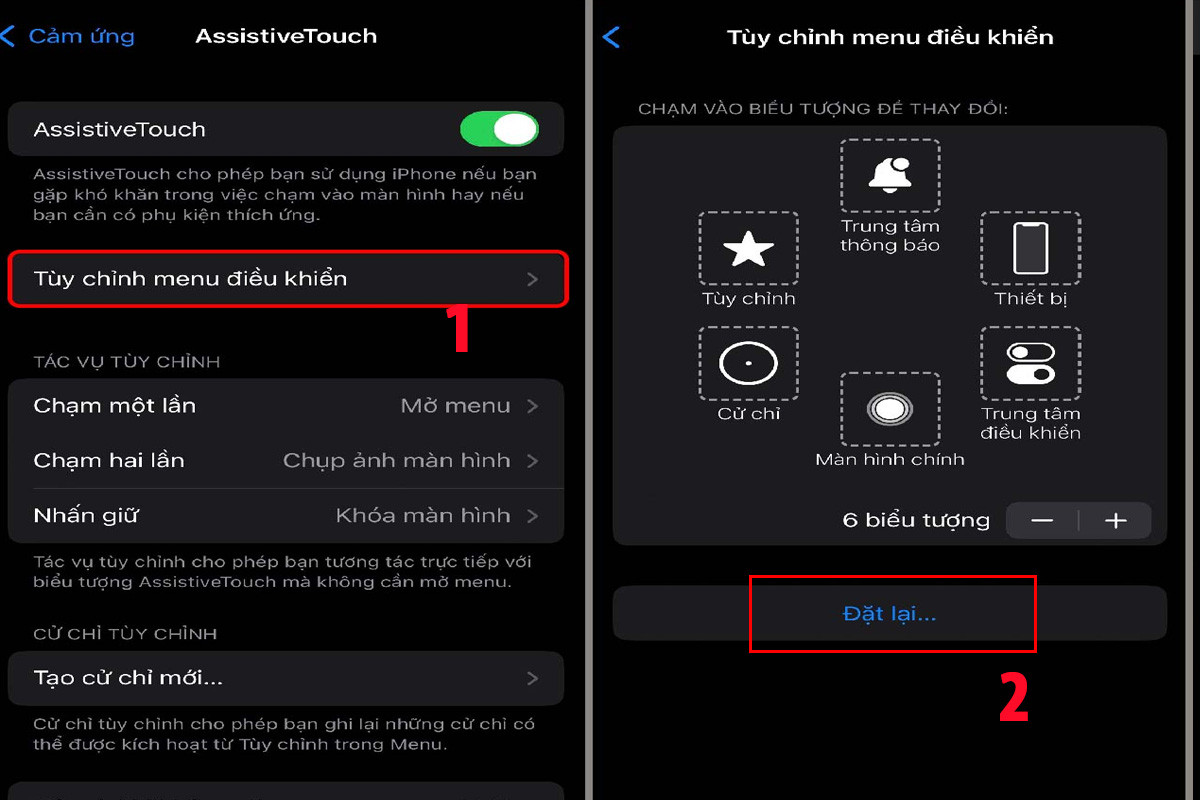
Nút Home ảo bị đơ được cần xử lý thế nào?
Việc nút Home ảo bị đơ hay không mở, di chuyển được có thể là do dòng máy của bạn đã sử dụng trong thời gian dài và gặp phải trục trặc. Một nguyên nhân khác chính là hệ điều hành không còn tương thích với máy. Để khắc phục tình trạng này, bạn nên khởi động lại máy hoặc tiến hành cập nhật phiên bản hệ điều hành iOS mới nhất.
Nắm được cách khởi động lại iPhone là cơ sở giúp nâng cao hơn nữa trải nghiệm của người dùng khi lựa chọn dòng máy này làm người bạn đồng hành. Bên cạnh đó, bạn nên lưu ý các thắc mắc liên quan để xử lý nhanh chóng khi máy gặp sự cố.



























